


Web集客に特化したWordPressテーマ「Emanon(エマノン)」

AMP stories(ストーリーズ)の作り方。どう使ってみる?

WordPressではSEO対策をプラグインを使うことで簡単に設定することができます。
Googleなどの検査エンジンの最適化するSEO対策のサポートをしてくれる有名なプラグインとして、「All in One SEO Pack」や「Yoast SEO」があります。
今回は、「All in One SEO Pack」でSEOの基本的な設定やSNSのOGP設定、XMLサイトマップの設定方法と投稿・固定の各ページの使い方を紹介していきます。
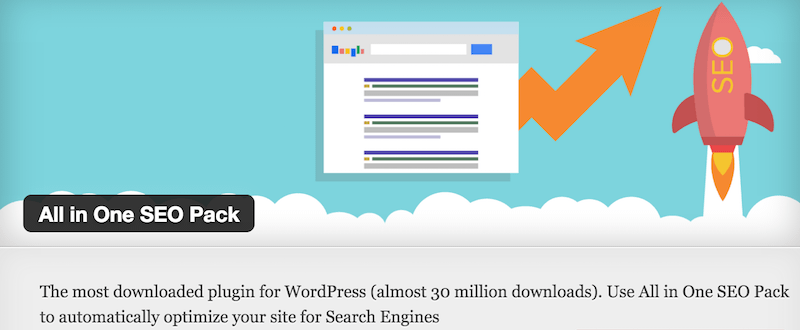
プラグインのインストール方法は下記の2種類あります。
WordPressプラグイン「All in One SEO Pack」の設定手順の目次になります。
最後に、投稿時のWordPressプラグイン:All in One SEO Packの使い方を紹介しています。
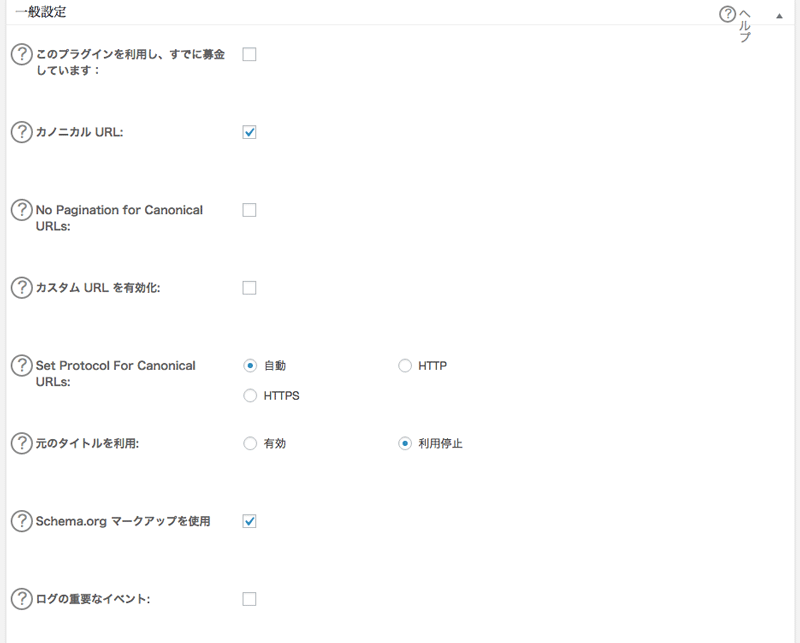
こちらの項目は基本的にすべてDefaultで構いません。一番上の「このプラグインを利用し、すでに募金しています」は任意で、募金していない場合でも利用可能です。
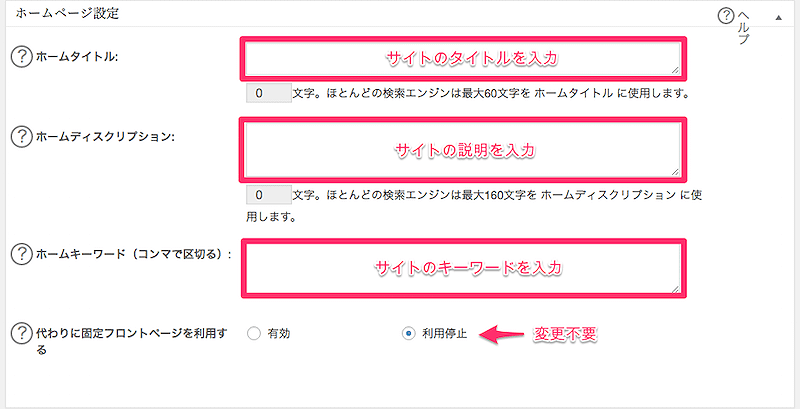
こちらでは、検索結果に表示される内容になりますので、非常に重要な項目になります。
| 項目 | 説明 |
|---|---|
| ホームタイトル | サイトのタイトル(日本語で60文字以内で入力します。できるだけ短く、狙うキーワードを入力すると効果的です。) |
| ホームディスクリプション | サイトの説明(日本語で160文字以内で入力します。) |
| ホームキーワード(コンマで区切る) | キーワードが決まっていれば入力しておきましょう。(※SEOに効果がないと言われています。一番下のキーワード設定で有効にすると表示されます。) |
| 代わりに固定フロントページを利用する | チェックを入れると固定ページのタイトルやディスクリプション、キーワードが使用されます。ここは「利用停止」のままで問題ありません。 |
ここで設定したものはソースを確認すると各項目が下記のように記載されています。
[text]<title>ホームタイトル</title>
<meta name="description" itemprop="description" content="ホームディスクリプション" />
<meta name="keywords" itemprop="keywords" content="ホームキーワード" />[/text]
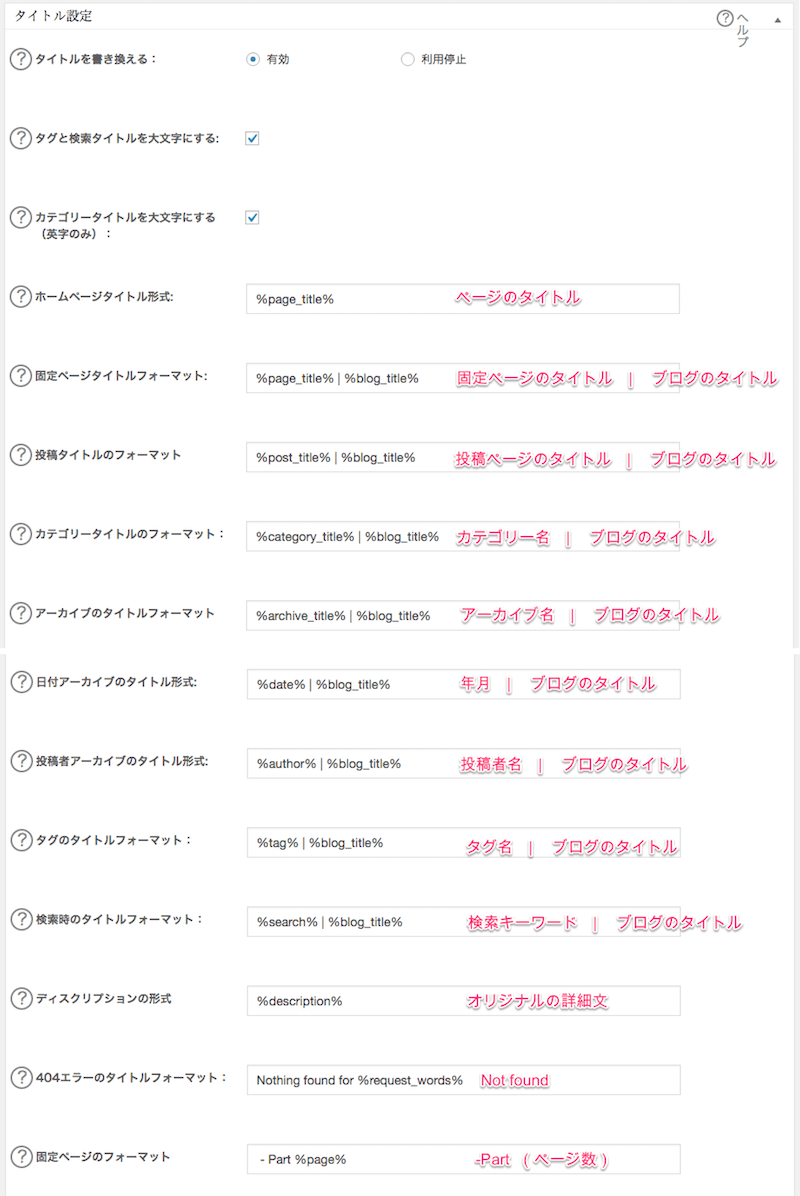
こちらではタイトルのタイトルをブラウザやページのソースのtitleタグの指定を変更する場合に利用します。こちらもデフォルトのままで変更は基本は不要です。
| 項目 | 説明 |
|---|---|
| タイトルを書き換える | デフォルトのまま「利用」で変更は不要です。設定したタイトルが検索エンジンなどで表示されます。SEOに効果的です。 |
| タグと検索タイトルを大文字にする | チェックすると、タイトルが英文の場合に最初の1文字が大文字にかわります。 |
| カテゴリータイトルを大文字にする(英字のみ) | チェックすると、カテゴリーページのタイトルが英文の場合に最初の1文字が大文字にかわります。 |
| ホームページタイトル形式 | デフォルトではページタイトルが表示されるようになっています。(基本、変更は不要です。) |
| 固定ページタイトルフォーマット | 固定ページのタイトルのフォーマットを指定。 |
| 投稿タイトルのフォーマット | 投稿ページのタイトルのフォーマットを指定。 |
| カテゴリータイトルのフォーマット | カテゴリーページのタイトルのフォーマットを指定。 |
| アーカイブのタイトルフォーマット | アーカイブページのタイトルのフォーマットを指定。 |
| 日付アーカイブのタイトル形式 | 投稿日アーカイブページのタイトルのフォーマットを指定。 |
| 投稿者アーカイブのタイトル形式 | 投稿者アーカイブページのタイトルのフォーマットを指定。 |
| タグのタイトルフォーマット | タグページのタイトルのフォーマットを指定。 |
| 検索時のタイトルフォーマット | 検索結果のタイトルのフォーマットを指定。 |
| ディスクリプションの形式 | プラグインによって決められるオリジナルの詳細文を指定。 |
| 404エラーのタイトルフォーマット | ページがない場合に表示する404エラーページのタイトルのフォーマットを指定。 |
| 固定ページのフォーマット | トップページやアーカイブが複数になった場合に各ページのページ数を表示するフォーマットを指定。 |
記載は下記の変数を利用します。
[text]
%blog_title% – ブログタイトル
%blog_description% – ブログのディスクリプション
%page_title% – 固定ページのオリジナルタイトル
%post_title% – 投稿のオリジナルタイトル
%tag% – タグの名前
%category_title% – 投稿のカテゴリー名
%category% – %category_title%のエイリアス
%page_author_login% – このページの投稿者のログイン
%page_author_nicename% -このページの投稿者のニックネーム
%page_author_firstname% – このページの投稿者の名 基本大文字英字)
%page_author_lastname% – このページの投稿者の姓(基本大文字英字)
%search% – 検索キーワード
%description% – プラグインで決められるオリジナルの詳細文。ex)抜粋の一部や自動生成されたもの。
%date% – WordPressが作成するアーカイブのタイトル。ex)「2007」とか「2007 August」とか。
%day% – The original archive day given by wordpress, e.g. "17"
%month% – The original archive month given by wordpress, e.g. "August"
%year% – The original archive year given by wordpress, e.g. "2007"
%request_url% – オリジナルのURLパス。ex)"/url-that-does-not-exist/"
%request_words% – URLパスの表示フォーム。ex)「このページは存在しません。」など。
%404_title% – 404エラータイトルの追加
%page% – ページの番号
[/text]
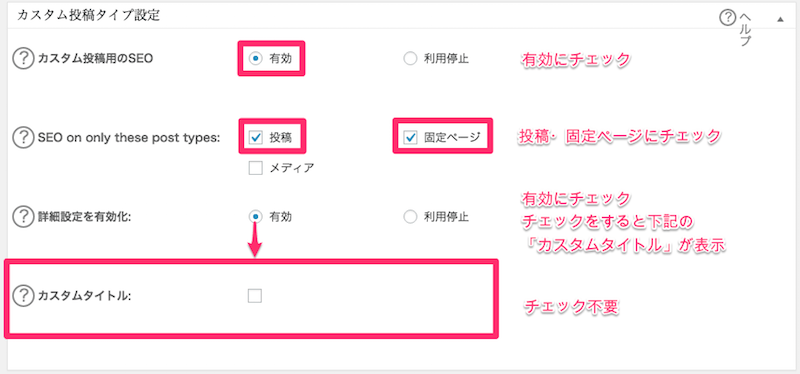
| 項目 | 説明 |
|---|---|
| カスタム投稿用のSEO | デフォルトのまま「利用」で変更は不要です。設定したタイトルが検索エンジンなどで表示されます。SEOに効果的です。 |
| SEO on only these post types | チェックすると、タイトルが英文の場合に最初の1文字が大文字にかわります。 |
| カテゴリータイトルを大文字にする(英字のみ) | チェックすると、カテゴリーページのタイトルが英文の場合に最初の1文字が大文字にかわります。 |
| ホームページタイトル形式 | デフォルトではページタイトルが表示されるようになっています。(基本、変更は不要です。) |
| 固定ページタイトルフォーマット | 固定ページのタイトルのフォーマットを指定。 |
| 固定ページのフォーマット | トップページやアーカイブが複数になった場合に各ページのページ数を表示するフォーマットを指定。 |
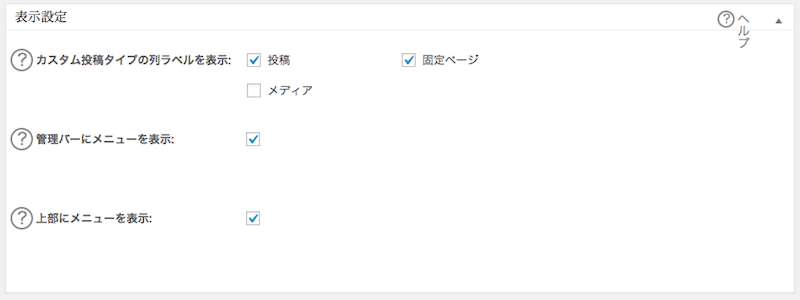
記事の一覧や固定ページ一覧にタイトルやメタディスクリプション、メタキーワードを表示の有無の設定です。
チェックをすると下記のように一覧の横に表示されます。
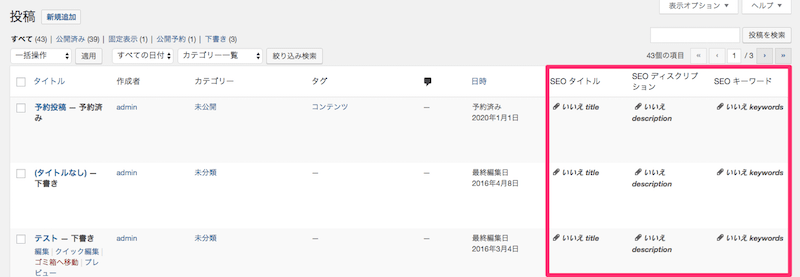
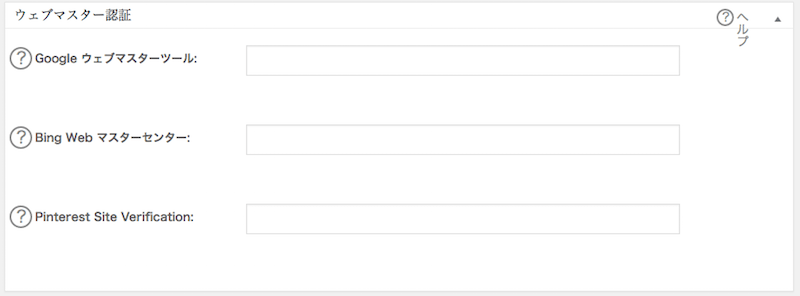
Google Search Console(旧Google Webmaster Tools)」や「Bing Webmaster Center」の認証用コードの設定です。
Google Search Consoleの登録していない場合には、サイトの確認のところで下記の表示がでてきますので、その2行目の「HTML タグ」を使用する方法を選択し「content=」に続く「””」を除く部分をコピーし、プラグインの「Google ウェブマスターツール」に貼り付けます。
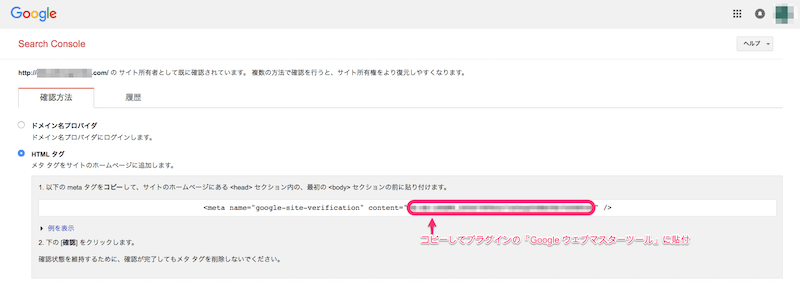
既に登録している場合にはサイトを選択して右上の設定(ねじ回しアイコン)を選択し、「確認の詳細」→「別の方法で確認する」で確認できるようになります。
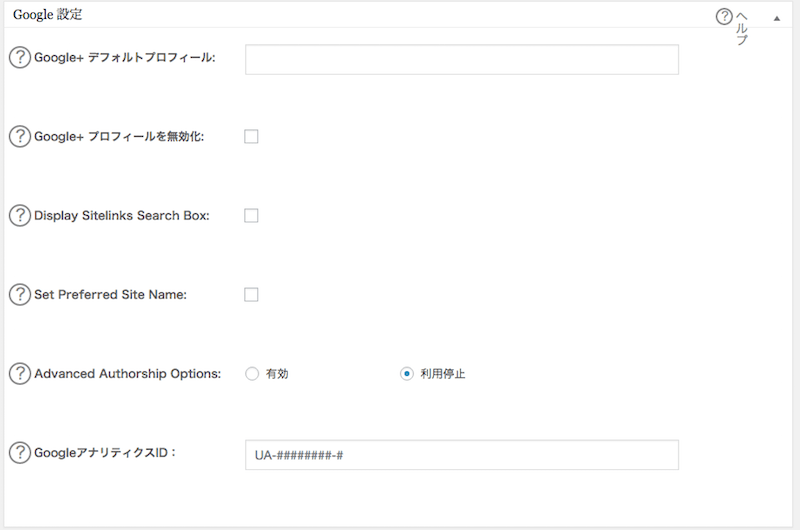
Google+やGoogle Analyticsの情報の設定です。
こちらではGoogleアナリティクスの登録を紹介します。
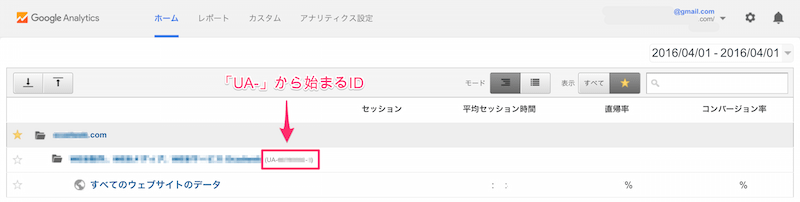
上記のようにサイトのトラッキングコードの画面が表示されるため、この「UA」から始まるトラッキングコードを入力します。
ここで注意する点として、WordPressのテーマ(テンプレート)によってはGoogleのトラッキングコードを埋め込むことができるWordPressのテーマ(テンプレート)ではどちらか片方だけにします。両方に入力してしまうとPV数が2倍となってしまい、正しい情報が取得できなくなります。

Noindexとは、Googleにインデックスさせないというものです。つまり、その指定した記事や固定ページなど検索エンジンから検索されないようになります。上記画像はデフォルトをイメージになります。検索エンジンから検索されないようにしたい項目があれば、チェックをいれます。
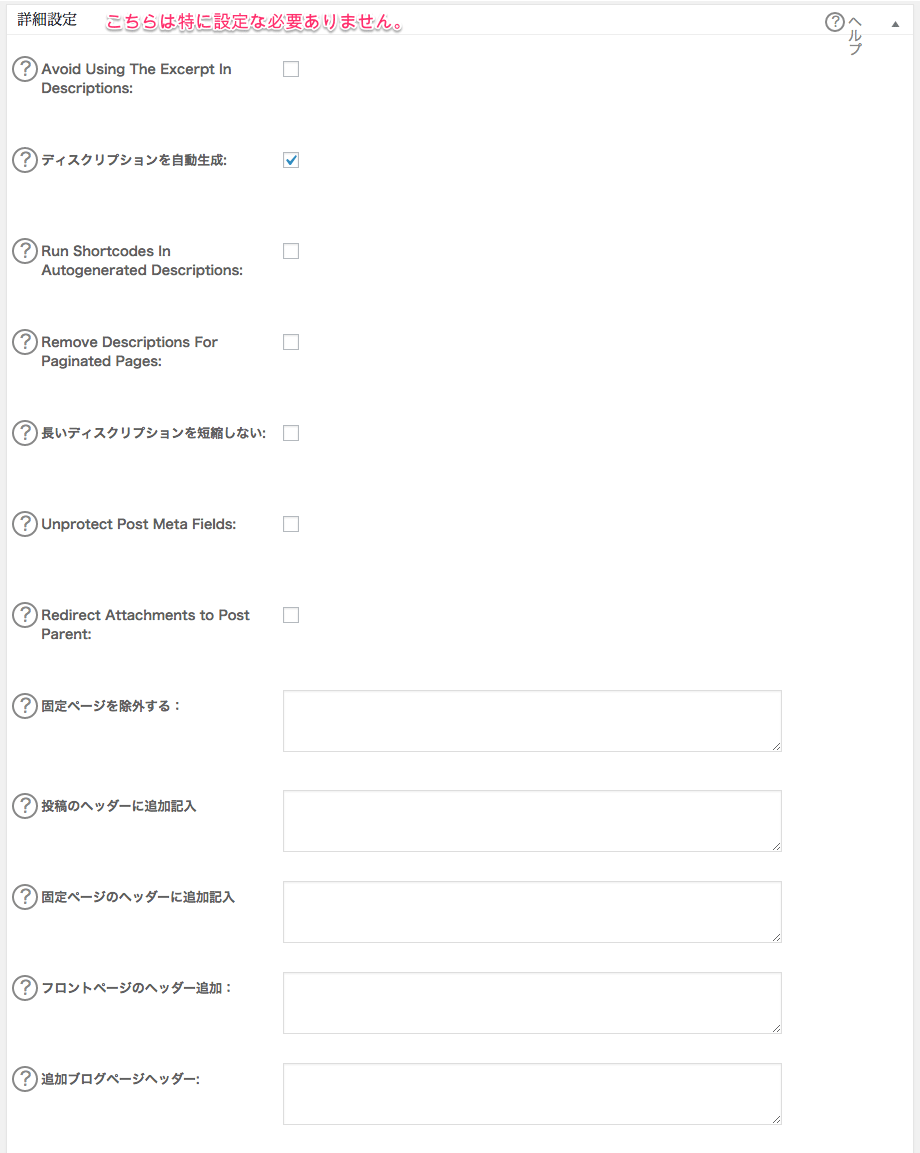
特に設定はありませんが、設定の必要があれば設定します。

当初は上記のように利用停止にチェックが入っています。こちらを利用にすると下記のように項目が表示されます。
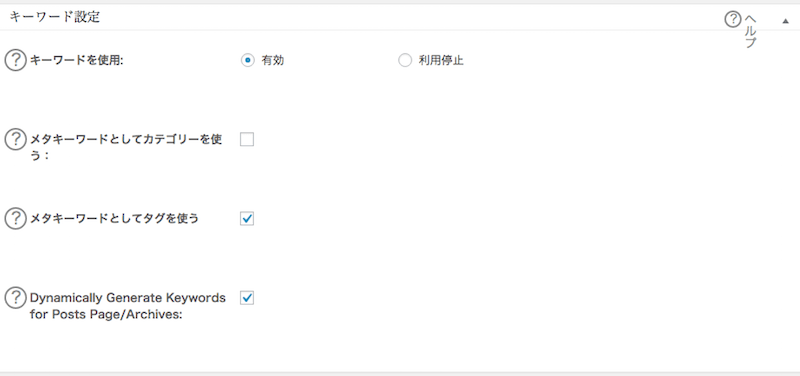
| 項目 | 説明 |
|---|---|
| キーワードを使用 | キーワードタグの利用の有無を設定。 |
| メタキーワードとしてカテゴリーを使う | カテゴリー名を自動的にkeywordタグに追加。 |
| メタキーワードとしてタグを使う | タグ名を自動的にkeywordタグに追加。 |
| Dynamically Generate Keywords for Posts Page/Archives | 投稿・アーカイブページへ自動的にキーワードを追加 |
必要な設定を変更したら、上部もしくは下部の「設定を更新」をクリックします。
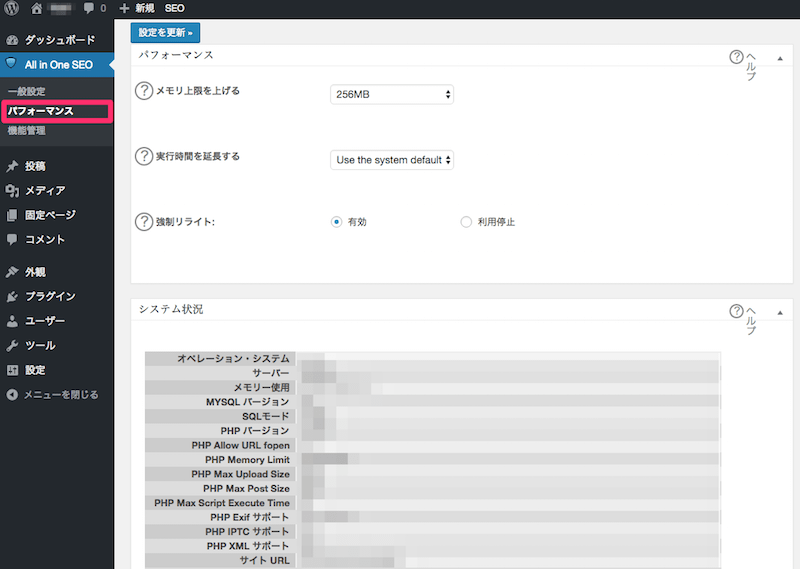
php.iniファイルの設定を変更でき、実行時間やメモリのリミットを変更することができます。
現在のシステム状況、設定やこのプラグインのバージョンの確認ができます。
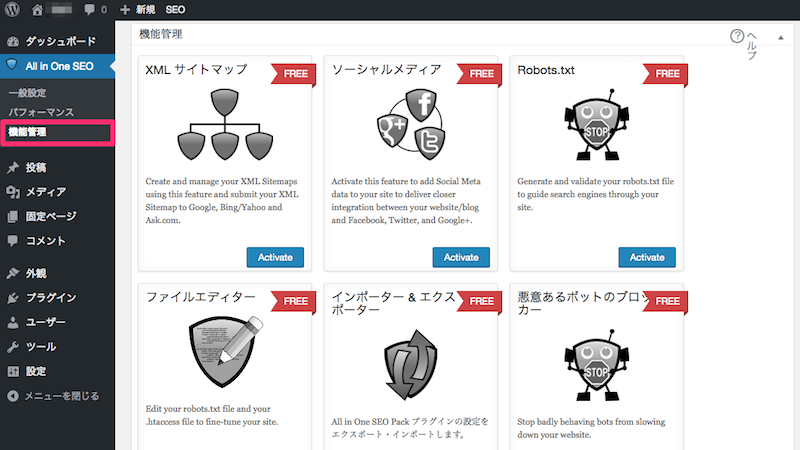
こちらでは「サイトマップ」や「ソーシャルネットワーキングサービス(SNS)」、「All in One SEO Packの設定のエクスポート・インポート」などの設定ができるようになっています。
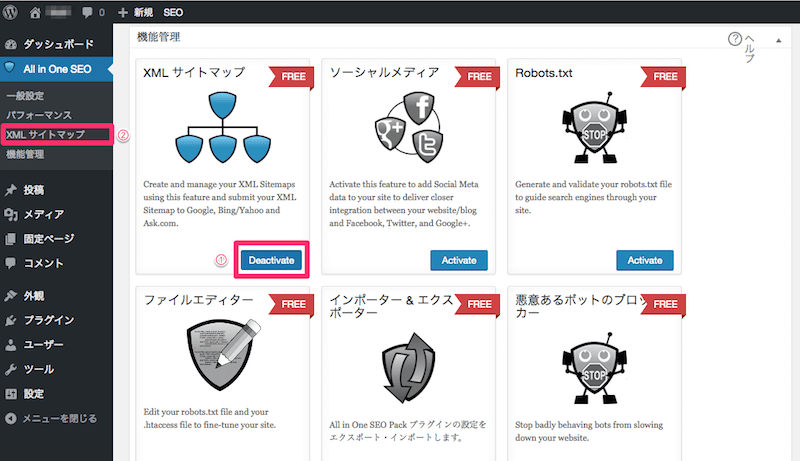
XML Sitemapの設定方法になります。
①の「Activate」をクリックし、「deactivate」にします。
②に「XML サイトマップ」と表示されますので、クリックします。
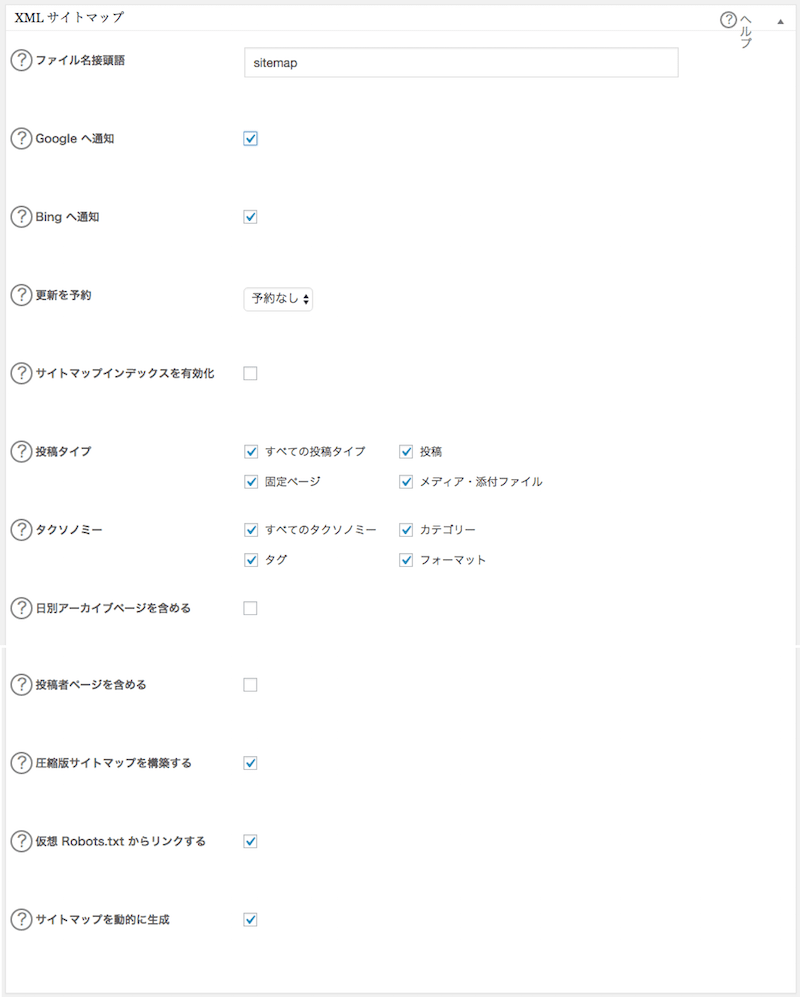
| 項目 | 説明 |
|---|---|
| ファイル名接頭語 | サイトマップのファイル名を指定。 |
| Googleへ通知 | Googleにサイトマップを通知。 |
| Bingへ通知 | Bingにサイトマップを通知。 |
| 更新を予約 | 選択したスケジュールに基づいて、検索エンジンに通知 |
| サイトマップインデックスを有効化 | キーワードタグの利用の有無を設定。 |
| 投稿タイプ | サイトマップに書き出す投稿タイプを指定。 |
| タクソノミー | タクソノミーを利用して投稿タイプを生成する。 |
| 日別アーカイブページを含める | 日付別一覧ページをサイトマップに書き出す。 |
| 投稿者ページを含める | 投稿者別一覧ページをサイトマップに書き出す。 |
| 圧縮版サイトマップを構築する | 圧縮したサイトマップを生成する。 |
| 仮想Robots.txtからリンクする | Robots.txtにサイトマップへのリンクを書き込む。 |
| サイトマップを動的に生成 | サイトマップを動的に生成する。 |
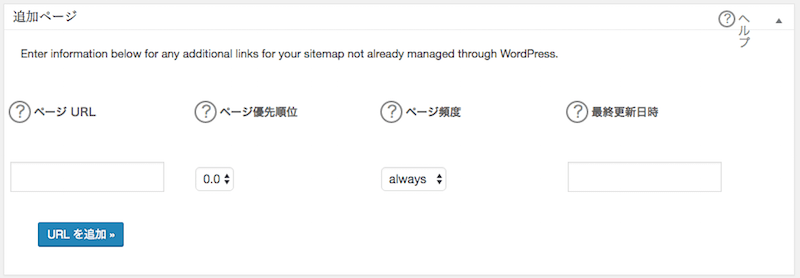
手動でサイトマップにURLを加える場合に入力します。

除外したいカテゴリーはこちらで除外の設定を行います。
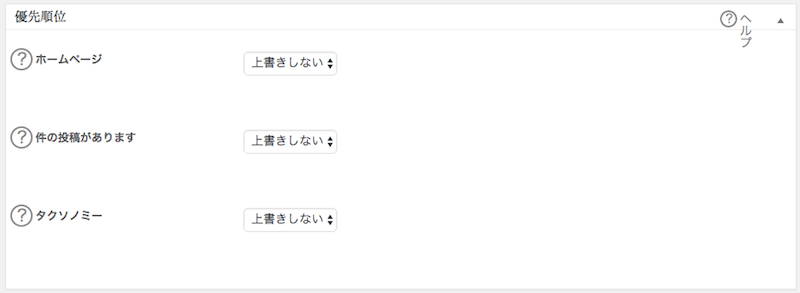
優先順位の設定を行います。
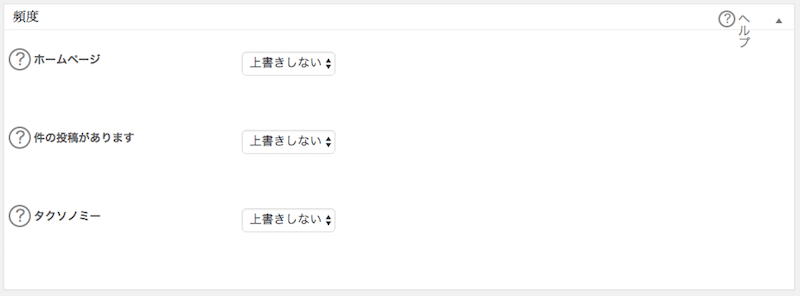
更新頻度の設定を行います。
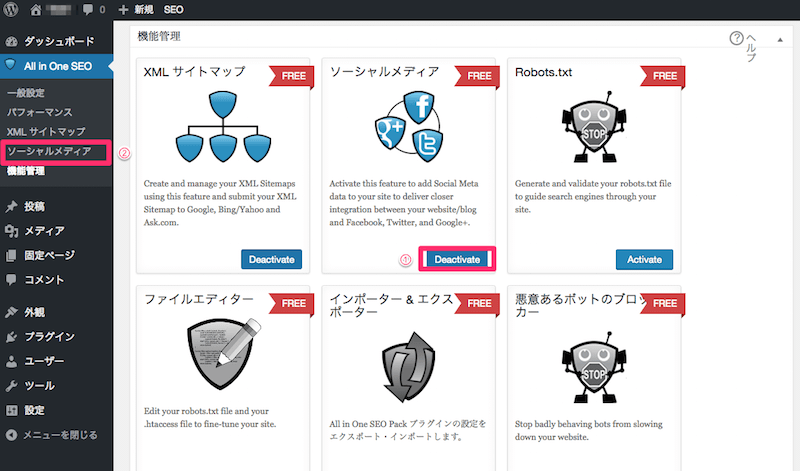
ソーシャルメディアの設定方法になります。
①の「Activate」をクリックし、「deactivate」にします。
②に「ソーシャルメディア」と表示されますので、クリックします。
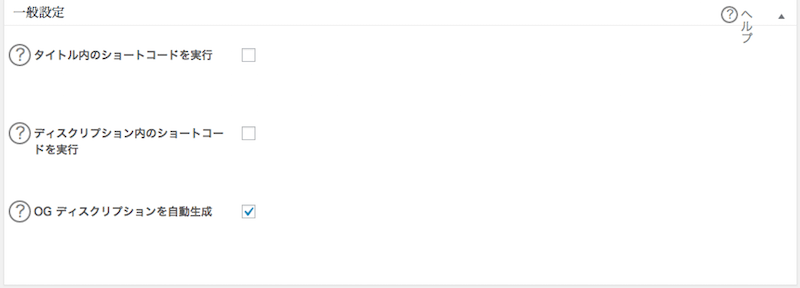
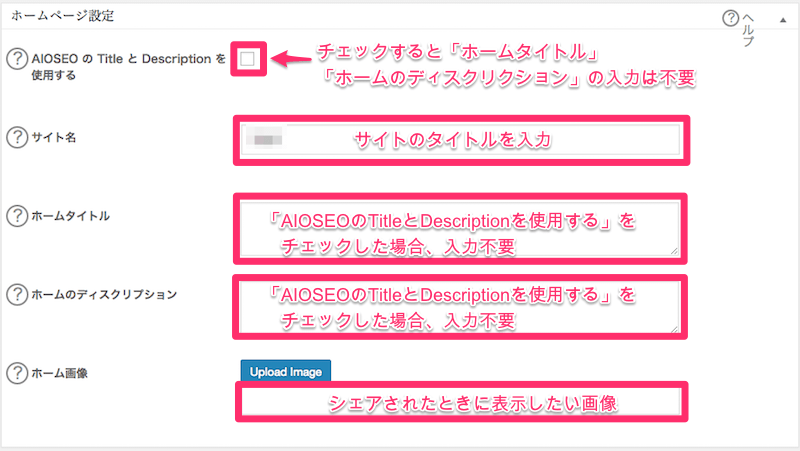
| 項目 | 説明 |
|---|---|
| AIOSEOのTitleとDescriptionを使用する | All in One SEO Packeで設定したトップページのタイトルとディスクリクションを利用する場合、チェック。チェックした場合、下記の「ホームタイトル」と「ホームディスクリクション」の入力は不要。 |
| サイト名 | サイトのタイトルを入力 |
| ホームタイトル | トップページのタイトルを入力。(「AIOSEOのTitleとDescriptionを使用する」をチェックした場合、入力は不要。) |
| ホームディスクリクション | トップページのディスクリクションを入力。(「AIOSEOのTitleとDescriptionを使用する」をチェックした場合、入力は不要。) |
| ホーム画像 | シェアされたときに表示する画像を設定。 |
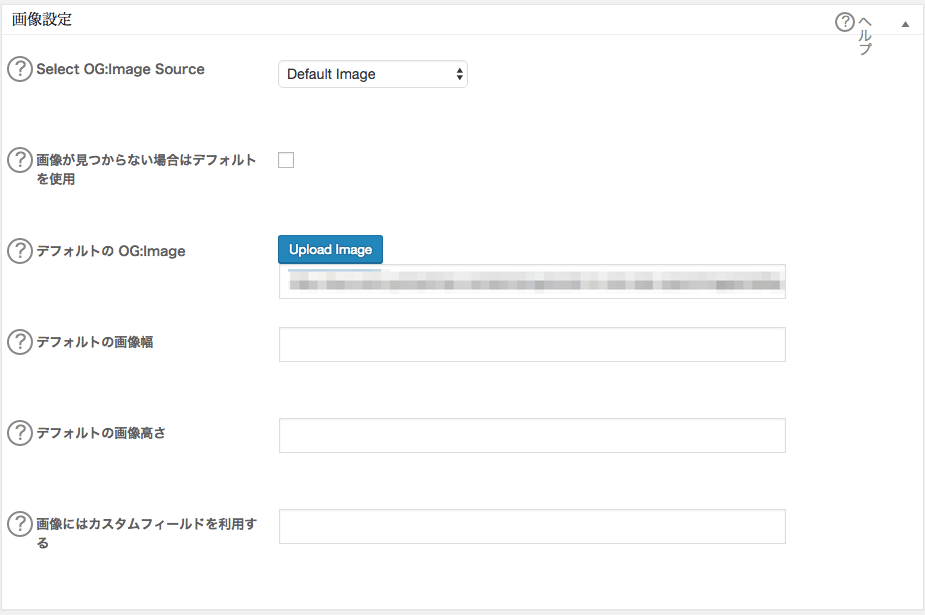
| 項目 | 説明 |
|---|---|
| Select OG:Image Source | Open Graphの画像を選択。 |
| 画像が見つからない場合はデフォルトを使用 | 「Select OG:Image Source」で指定した画像が見つからない場合、画像を設定する場合チェック。 |
| デフォルトのOG:Image | 「Select OG:Image Source」で指定した画像が見つからない場合、画像を設定。 |
| デフォルトの画像幅 | デフォルトの画像幅(ピクセル数)を設定。 |
| デフォルトの画像高さ | デフォルトの画像高さ(ピクセル数)を設定。 |
| 画像にはカスタムフィールドを利用する | 画像にカスタムフィールドを利用する場合、カスタムフィールド名を入力。 |
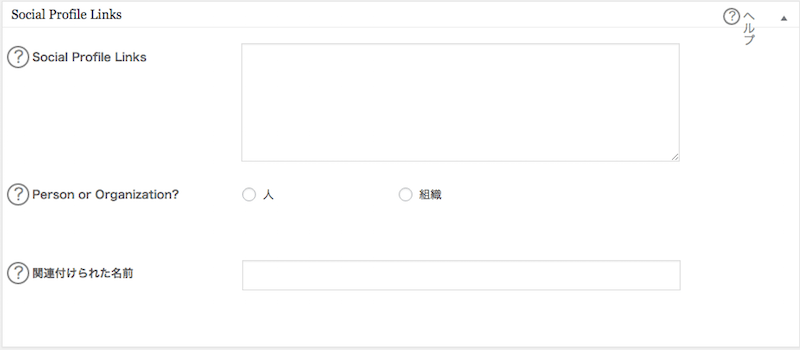
| 項目 | 説明 |
|---|---|
| Social Profile Links | SNS各サイトのプロフィールのURLを入力。 |
| Person or Organization? | 個人か組織か選択。 |
| 関連付けられた名前 | 関連付けられた名前を入力。 |
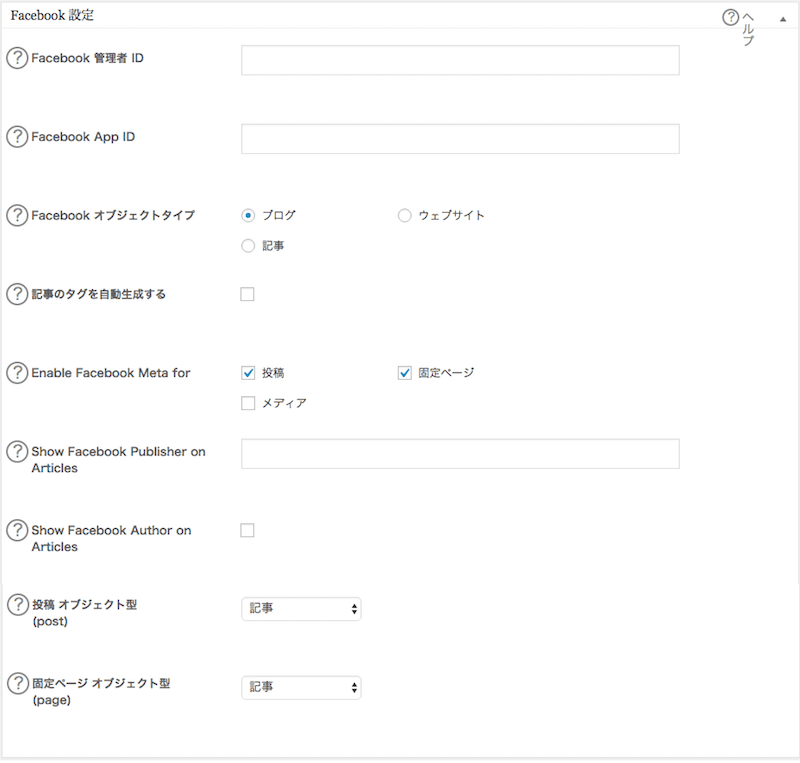
こちらではFacebookの設定を行います。設定には管理者IDとアプリIDを使って設定します。(管理者IDとアプリIDはFacebook for developersで取得・確認します。)
| 項目 | 説明 |
|---|---|
| Facebook管理者ID | Facebookの管理IDを入力。 |
| FacebookAppID | FacebookのアプリIDを入力。 |
| Facebookオブジェクトタイプ | Facebookに最新の投稿を表示する場合は「blog」を選択。 |
| 記事のタグを自動生成する | SNS各サイトのプロフィールのURLを入力。 |
| Enable Facebook Meta for | Facebookに対応させる投稿のタイプを指定。 |
| Show Facebook Publisher on Articles | FacebookプロフィールページのURLを入力。Facebookページがある場合にはFacebookページのURLを入力。 |
| Show Facebook Author on Articles | 記事の投稿者を表示する場合、チェック。 |
| 投稿オブジェクト型(post) | 投稿記事の種別を指定。(基本は「記事」で変更不要) |
| 固定ページオブジェクト型(page) | 固定ページの種別を指定。(基本は「Article」で変更不要) |
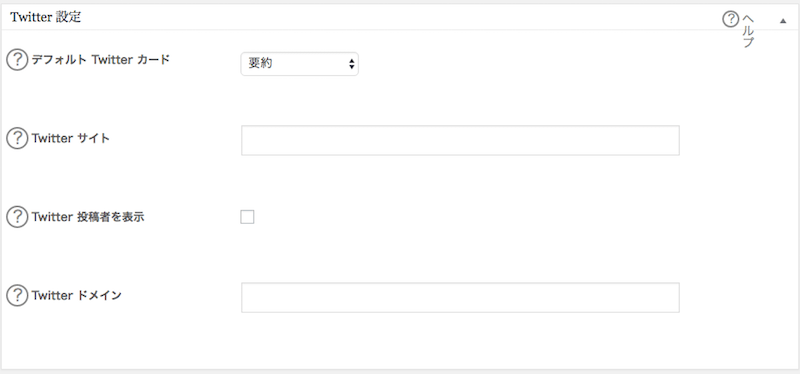
| 項目 | 説明 |
|---|---|
| デフォルトTwitterカード | 表示したいTwitterカードタイプを選択。 (Twitterカードの利用は別途利用申請が必要。) Twitterカードについて |
| Twitterサイト | @をつけてTwitterアカウントを入力。 |
| Twitter投稿者を表示 | Twitter投稿者を表示する場合、チェック。 |
| Twitterドメイン | 自身のTwitterのURLが「http://twitter.com/****」 の場合、****を入力 |

ソーシャルメタ情報のtagが重複していないか確認します。
設定が完了が終了したら、「設定を更新」をクリックし情報を更新します。
WordPressプラグイン「All in One SEO Pack」の各投稿編集画面の使い方を下記に説明します。
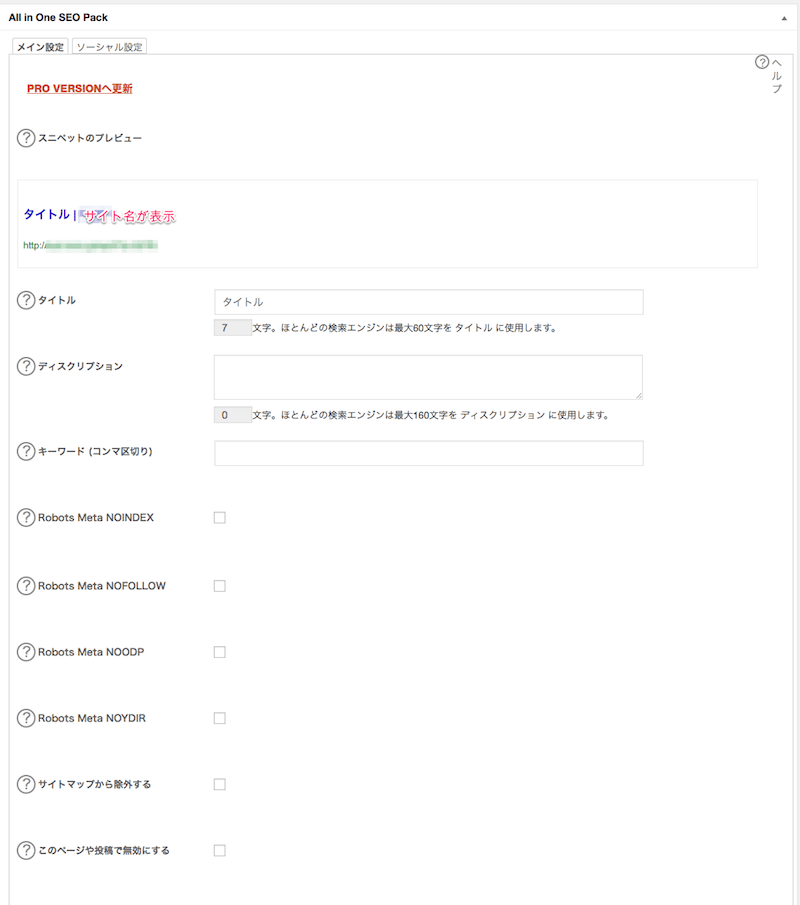
| 項目 | 説明 |
|---|---|
| スニペットのプレビュー | 検索エンジンでどのように表示されるのか確認。 |
| タイトル | 検索エンジンで表示されるタイトルの設定。(60文字以内) 未入力の場合は、そのまま投稿時のタイトルが使われる。 |
| ディスクリプション | 検索エンジンで表示される説明文(ディスクリクション)の設定。(160文字以内) 未入力の場合は、そのまま投稿記事の冒頭部分が抜粋さえる。 |
| キーワード(コンマ区切り) | キーワードの設定。複数キーワードを入力する場合、カンマ(,)で区切る。 |
| Robots Meta NOINDEX | Noindex(検索エンジンに登録しない)場合、チェック。 |
| Robots Meta NOFOLLOW | Nofollow(検索エンジンにこのページへのリンクをとどらない)にしたい場合、チェック |
| Robots Meta NOODP | Noodp(提携ディレクトリサービスの検索結果の説明文に文章の引用をしない/Google)の場合、チェック。 |
| Robots Meta NOYDIR | Noydir(提携ディレクトリサービスの検索結果の説明文に文章の引用をしない/Yahoo!)の場合、チェック。 |
| サイトマップから除外する | サイトマップから除外する場合、チェック。 |
| このページや投稿で無効にする | この固定ページや投稿記事のSEOが必要がない場合、チェック。 |
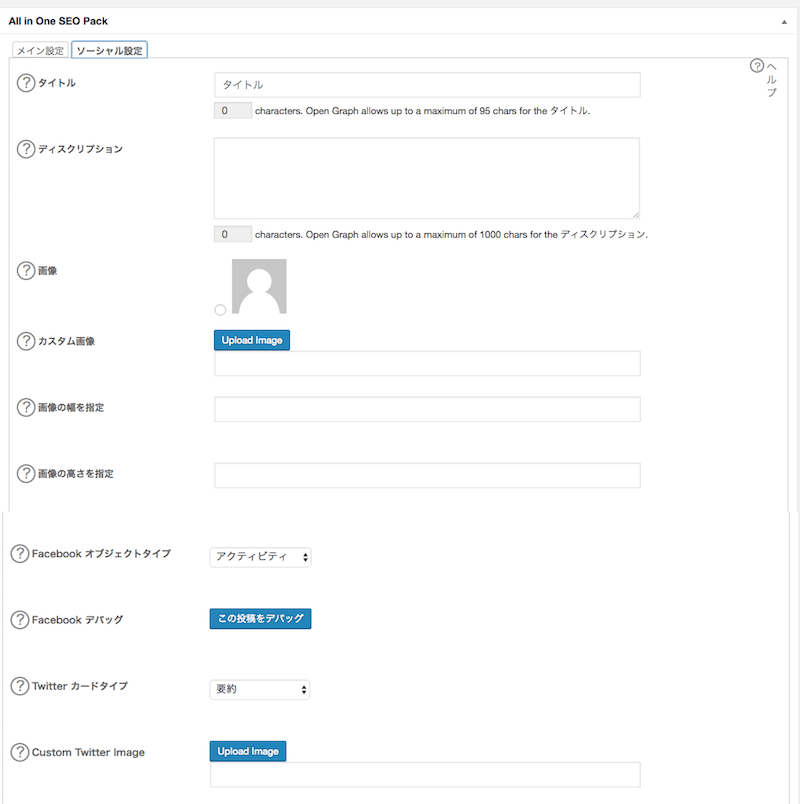
| 項目 | 説明 |
|---|---|
| タイトル | Open Graphのタイトルを個別に指定する場合、入力。(95文字以内) |
| ディスクリプション | Open Graphの説明文(ディスクリクション)を個別に指定する場合、入力。(1000文字以内) |
| 画像 | Open Graphの画像を個別に指定する場合、候補を一つ選択。 |
| カスタム画像 | Open Graphの画像を個別に指定する場合、ライブラリーから選択もしくはその画像のURLを入力。 |
| 画像の幅を指定 | Open Graphの画像の幅を指定。 |
| 画像の高さを指定 | Open Graphの画像の高さを指定。 |
| カスタム動画 | Open Graphの動画を個別に指定する場合、ライブラリーから選択もしくはその画像のURLを入力。 |
| Facebookオブジェクトタイプ | Facebookに最新の投稿を表示する場合は「blog」を選択。 |
| Facebookデバッグ | この投稿をFacebookへ再度情報を取得させたい場合。 |
| Twitterカードタイプ | 表示したいTwitterカードタイプを選択。 (Twitterカードの利用は別途利用申請が必要。) Twitterカードについて |
| Custom Twitter Image | Twitterで個別で画像をしていする場合、。 |